Upute za uporabu aplikacije Pages za Mac
- Dobro došli
-
- Promjena fonta ili veličine fonta
- Podešavanje standardnog fonta
- Podebljanje, kurziv, podcrtavanje i precrtavanje
- Promjena boje teksta
- Dodavanje sjene ili strukture tekstu
- Promjena veličine slova teksta
- Kopiranje i lijepljenje stilova teksta
- Dodavanje efekta označavanja teksta
- Formatiranje spojnica, crtica i navodnika
-
- Podešavanje proreda i paragrafa
- Podešavanje margina paragrafa
- Formatiranje popisa
- Podešavanje pomaka tabulatora
- Poravnanje teksta i poravnanje s obje strane
- Postavljanje numeriranja stranica i prijeloma redaka i stranica
- Formatiranje stupaca teksta
- Povezivanje tekstualnih okvira
- Dodavanje rubova i pravila (linija)
-
- Upotreba iCloud Drivea s aplikacijom Pages
- Eksportiranje u Word, PDF ili drugi format datoteke
- Otvaranje iBooks Author knjige u aplikaciji Pages
- Smanjenje veličine dokumenta
- Spremanje velikog dokumenta kao datoteke u paketu
- Vraćanje ranije verzije dokumenta
- Premještanje dokumenta
- Brisanje dokumenta
- Zaključavanje dokumenta
- Zaštita dokumenta lozinkom
- Izrada i upravljanje prilagođenim predlošcima
- Copyright

Ispunjavanje i izrada prilagođenih dokumenta u aplikaciji Pages na Macu
Nekoliko je načina ispunjavanja polja spajanja u jednom dokumentu. Na iPadu ili Macu možete povući karticu Kontakta preko željenih polja spajanja. Na iPhoneu, iPadu i Macu možete izraditi više prilagođenih dokumenata spajanjem informacija iz grupe kontakta ili tabličnog dokumenta aplikacije Numbers te pregledati kako se pojedinačne informacije ispunjavaju prije spajanja.
Ispunjavanje polja spajanja s karticom kontakta
Otvorite dokument s postojećim poljima spajanja, zatim otvorite aplikaciju Kontakti.
Odaberite karticu kontakta s informacijom koju želite koristiti za ispunjavanje polja spajanja, zatim povucite karticu na željena polja na stranici.
Sva polja iste vrste (Pošiljatelj ili Primatelj) unutar dokumenta ispunjavaju se informacijama s kartice kontakta.
Pretpregled pojedinačnih zapisa polja spajanja
Kliknite Dokument
 u alatnoj traci, kliknite karticu Dokument, kliknite Spajanje pošte, zatim kliknite spoji.
u alatnoj traci, kliknite karticu Dokument, kliknite Spajanje pošte, zatim kliknite spoji.Provjerite izvor informacija za svako polje u opciji Ispuni sa, zatim kliknite Prikaži.
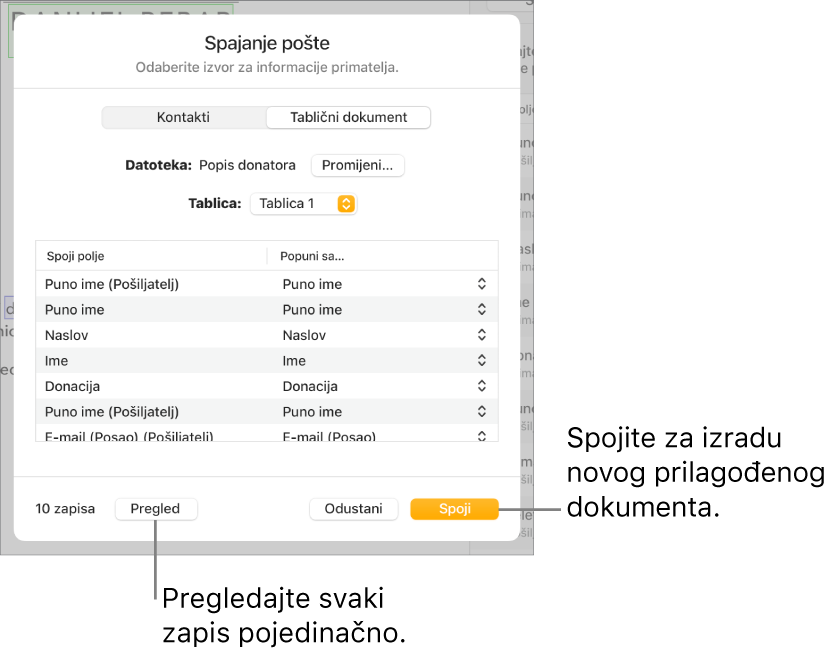
Koristite strelice za kretanje kroz svaki zapis, zatim kliknite Zatvori kad ste gotovi.
Napomena: U prozoru pretpregleda ne možete promijeniti informacije. Ako trebate unijeti neke ispravke, ažurirajte vezane informacije u Kontaktima ili izvorišnom tabličnom dokumentu.
Spajanje za izradu prilagođenih dokumenata
U opcijama spajanja pošte u
 rubnom stupcu Dokumenti, kliknite Spoji, zatim kliknite Spoji u donjem desnom kutu.
rubnom stupcu Dokumenti, kliknite Spoji, zatim kliknite Spoji u donjem desnom kutu.
Pojavljuje se novi dokument i sadrži svaku prilagođenu verziju dokumenta s ispunjenim poljima spajanja. Nakon spajanja dokumenti samo zadržavaju polja pošiljatelja kao polja spajanja.